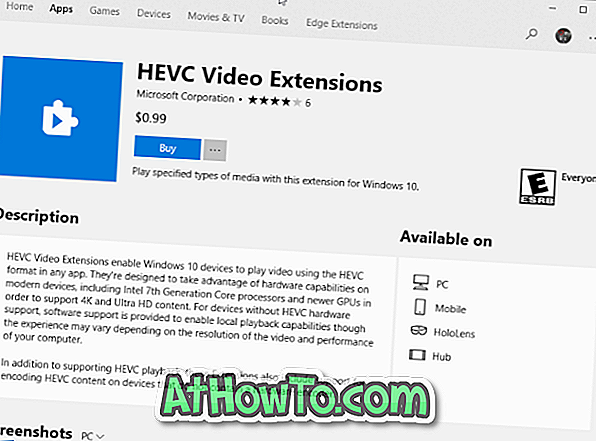Kiekvieną kartą „Microsoft“ išleidžia naujus „Windows 10“ atnaujinimus, kad pridėtų naujų funkcijų ir išspręstų praneštas problemas. „Windows 10“, kaip ir kitos programos, kūrimo numeris keičiasi, kai „Microsoft“ išleidžia pagrindinį operacinės sistemos atnaujinimą. Pavyzdžiui, kai „Windows 10“ buvo išleistas 2015 m. Liepos mėn., Statymo numeris buvo 10240, o statymo numeris buvo iškabintas iki 10586 po lapkričio mėn.
Kadangi statymo numeris keičiasi su kiekvienu pagrindiniu atnaujinimu, vartotojai gali sužinoti, ar jų „Windows 10“ yra atnaujintas, patikrinant operacinės sistemos kūrimo numerį. Trumpai tariant, galima patikrinti, ar yra įdiegtas pagrindinis atnaujinimas, tiesiog žiūrint į kūrimo numerį.
Trys būdai žinoti savo „Windows 10“ kūrimo numerį
Yra bent trys būdai, kuriais galima patikrinti esamą „Windows 10“ kūrimo skaičių. Toliau pateikiami trys paprasti būdai patikrinti „Windows 10“ kūrimo numerį.
PASTABA: Atkreipkite dėmesį, kad šis metodas nėra naudingas norint patikrinti, ar yra įdiegtas nedidelis naujinimas. Taigi, įsitikinkite, kad išjungėte „Windows“ naujinimą, kad „Microsoft“ automatiškai gautų operacinės sistemos naujinimus.
1 metodas iš 3
Naudokite apie „Windows“, kad sužinotumėte kūrimo numerį
Tai tikriausiai yra paprasčiausias būdas patikrinti „Windows“ kūrimo skaičių. „Windows“ dialogo lange rodomas „Windows 10“ kūrimo numeris kartu su kita informacija.
1 veiksmas: meniu Pradėti arba užduočių juostos paieškos lauke įveskite Winver.exe, tada paspauskite klavišą „Enter“, kad atidarytumėte „Windows“ dialogą.

2 žingsnis: Čia galite rasti „Windows 10“ kūrimo numerį šalia versijos numerio. Žemiau esančiame paveikslėlyje 10586 yra statymo numeris.
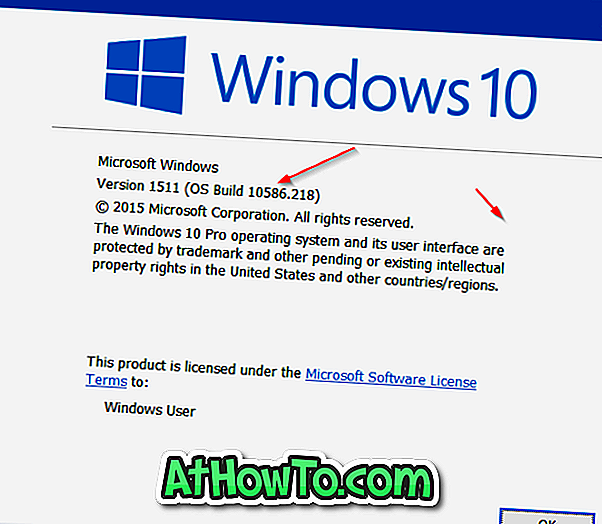
2 metodas iš 3
Naudokite nustatymus, kad patikrintumėte „Windows 10“ kūrimo numerį
Programą „Nustatymai“ taip pat galima naudoti norint sužinoti „Windows 10“ kūrimo skaičių.
1 žingsnis: Atidarykite programą „app“ arba spustelėję jos piktogramą meniu Pradėti arba vienu metu paspauskite „Windows“ logotipą ir R klavišus.
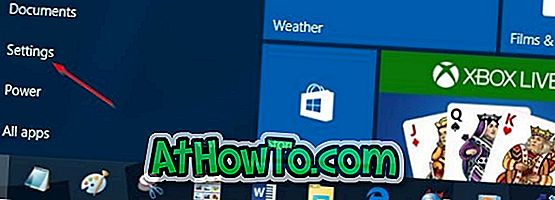
2 veiksmas: spustelėkite sistemos piktogramą. Spustelėkite Apie .
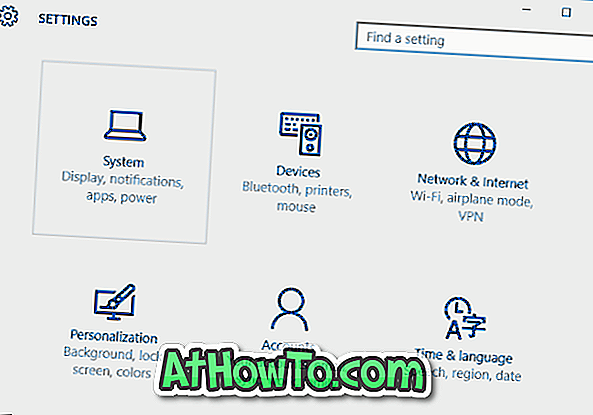
3 žingsnis: skaičius šalia OS kūrimo yra jūsų „Windows 10“ kūrimo numeris.
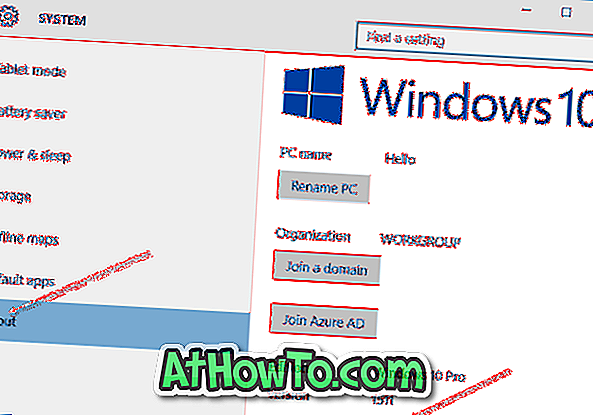
3 metodas
Patikrinkite kūrimo numerį naudodami komandų eilutę
Jei dėl kokių nors priežasčių negalite išsiaiškinti kūrimo numerio naudodamiesi pirmiau minėtais būdais, galite naudoti komandų eilutę, kad sužinotumėte savo „Windows 10“ kūrimo numerį vykdydami „Systeminfo“ komandą.
1 žingsnis: Atidarykite komandų eilutę, įvesdami CMD meniu Pradėti paieškos laukelį ir paspauskite klavišą Enter. Komandų eilutę taip pat galima paleisti dešiniuoju pelės klavišu spustelėję užduočių juostoje esantį mygtuką Pradėti, o tada spustelėkite parinktį Komandinė eilutė.
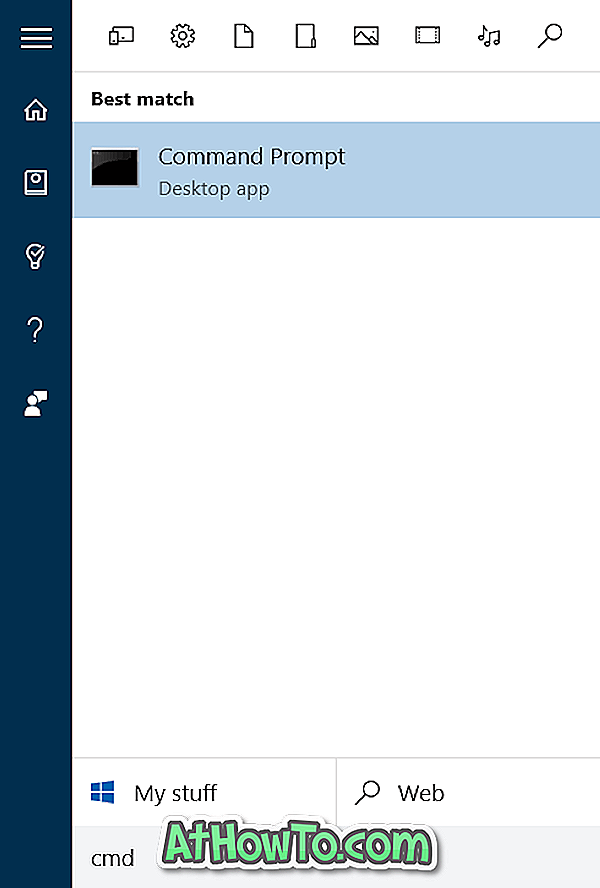
2 veiksmas: komandų eilutėje įveskite Systeminfo ir paspauskite Enter.
3 žingsnis: Kaip matote toliau pateiktame paveikslėlyje, OS versijos lauke taip pat rodomas kūrimo numeris kartu su operacinės sistemos versija. Žemiau esančiame paveikslėlyje 10586 yra kūrimo numeris, o 10 - „Windows“ versijos numeris.
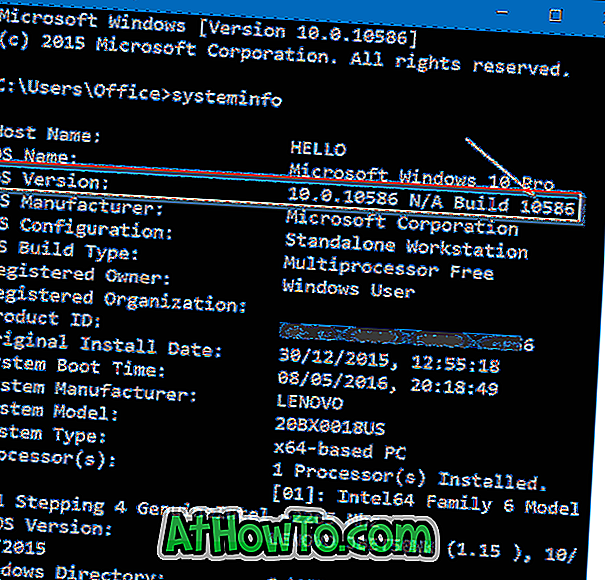
Kaip patikrinti, ar „Windows 10“ yra įjungtas, gali būti įdomu.